Planear Microsoft Viva Connections para su organización
En la fase de planeación, cree un equipo de partes interesadas para alinear los objetivos y los casos de uso principales de la estrategia de experiencia de usuario de su organización y, a continuación, comience planeando para cada componente de la experiencia. Tenga en cuenta las métricas de éxito y las tácticas de adopción para garantizar que Connections satisfaga las necesidades de su organización y de los usuarios.
Nota:
- Debe tener un tipo de licencia Enterprise (E), Frontline (F) o Academic (A) para crear una experiencia de Viva Connections.
- Los usuarios con una suscripción de Microsoft 365 (licencia E, F o A) se limitan a crear y usar una experiencia. Si desea crear o usar dos o más experiencias (hasta 50), todos los usuarios del inquilino deben tener una licencia de Microsoft Viva Suite o Viva Communications and Communities. Consulte Microsoft Viva planes y precios para obtener más información.
- Debe tener permisos de administrador de SharePoint para acceder a la Centro de administración de Microsoft 365. Viva Connections está disponible en dispositivos móviles y tabletas en entornos GCC, GCC High y DoD con características limitadas. Para obtener más información, consulte la lista de disponibilidad del servicio.
Los pasos siguientes marcados con un asterisco (*) son opcionales o solo se pueden aplicar a los clientes que usan sitios de inicio de SharePoint para complementar la experiencia de Connections.
Paso 1: Planear Viva Connections
Connections está diseñado para ayudar a los usuarios a completar tareas de alta prioridad y acceder fácilmente a información importante. Esta experiencia se puede crear con el tiempo a medida que la organización se adapta y escala. Las organizaciones pueden usar un sitio principal de la intranet de SharePoint existente (si está disponible) o crear una experiencia de Connections independiente.
Connections consta de tres componentes principales: el panel, la fuente y los recursos:
Nota:
Está prevista una actualización para el primer trimestre de 2025 que reemplazará la experiencia de fuente por un lector de noticias empresarial que presentará las noticias que se recomiendan para usted desde su organización.
Fuente: se encuentra en su propia pestaña, la fuente proporciona a los usuarios un flujo constante de noticias de la organización y del sector, información de compañeros con los que colaboran con frecuencia, información de sus reuniones y otra información.
Panel: el panel es el conjunto de herramientas digitales del usuario. Reúne las herramientas que los usuarios necesitan, lo que permite un acceso rápido y sencillo tanto si están en la oficina como en el campo.
Recursos: los recursos proporcionan vínculos a los destinos más populares de su organización. Cree sus propios vínculos o impórtelos desde un sitio principal de SharePoint (si está disponible) o cree vínculos dirigidos a audiencias específicas.
Los tres componentes que componen la experiencia de Connections se muestran en dispositivos móviles y de escritorio, pero se muestran de forma diferente. Para obtener más información, consulte la sección de este artículo para obtener más información sobre las diferencias entre la experiencia de escritorio y móvil.
Paso 2: Considere la posibilidad de usar un sitio principal de SharePoint para complementar la experiencia* (opcional)
Se puede crear una experiencia de Connections sin un sitio principal de SharePoint (un sitio de comunicación que tenga funcionalidades especiales), pero proporcionar uno puede complementar la experiencia del usuario. Un sitio principal de SharePoint actúa como puerta de entrada a la intranet de su organización y una puerta de enlace a otros portales populares que son relevantes para toda la organización. Algunas organizaciones usan un sitio principal de SharePoint para complementar la experiencia de Connections y ampliar la experiencia a la web. Si decide no crear un sitio principal de SharePoint ahora, una experiencia de Connections existente puede tener un sitio principal de SharePoint agregado en cualquier momento.
Creación de un sitio principal de SharePoint para su organización* (opcional)
Un sitio principal de SharePoint es un sitio de comunicación de SharePoint que actúa como puerta de entrada a la intranet de su organización. Una vez establecido un sitio principal de SharePoint, las noticias publicadas desde ese sitio se priorizan en la intranet.
Un sitio principal de SharePoint se puede establecer en el Centro de Viva Connections Administración al crear una nueva experiencia o asignarlo a un sitio principal de SharePoint existente. Tener un sitio principal de SharePoint también le permite aprovechar la barra de aplicaciones de SharePoint.
Para obtener más información, vea cómo planear, compilar e iniciar un sitio principal de SharePoint para su organización.
Configurar la navegación global en la barra de aplicaciones de SharePoint* (opcional)
Nota:
Los usuarios necesitan un sitio principal de SharePoint para aprovechar la barra de aplicaciones de SharePoint.
Una vez que tenga un sitio principal de SharePoint, puede configurar la barra de aplicaciones de SharePoint para mejorar la navegación a los recursos de intranet a través de la navegación global y contenido personalizado como sitios, noticias, archivos y listas. Los vínculos de la barra de navegación global también se pueden importar en la sección Recursos de la experiencia de Connections.
Para obtener más información, vea la introducción a la barra de aplicaciones de SharePoint.
Revisar, priorizar y modernizar el contenido para alinearlo con escenarios y tareas clave* (opcional)
Después de definir los escenarios clave y las tareas en la fase de planeación, prepárese para Connections asegurándose de que el contenido prioritario se encuentra en sitios de comunicación de SharePoint modernos y sitios de equipo. Se pueden usar sitios modernos y clásicos , pero solo los sitios modernos aparecen en la aplicación de Microsoft Teams. Los sitios clásicos se abren en una ventana independiente del explorador.
Si tiene muchos sitios de SharePoint, asegúrese de centrarse en sitios, páginas y contenido que sean relevantes para la experiencia de Connections. Los sitios y el contenido que no están relacionados con tareas y escenarios clave se pueden modernizar más adelante.
Sitios que deben revisarse y priorizarse:
Sitios a los que se vinculan tarjetas de panel.
Sitios que se muestran en la navegación global.
Sitios que publican con frecuencia noticias de la organización.
Sitios que ayudan a los usuarios a completar las tareas diarias más importantes o a acceder a información importante.
Recursos que le ayudarán a modernizar:
Use el Escáner de modernización de SharePoint para crear un panel que le ayude a determinar la preparación para la modernización.
Obtenga más información sobre cómo transformar sitios clásicos en sitios modernos o considere crear nuevos sitios modernos con plantillas de sitio de SharePoint.
Consulte el artículo sobre la guía del portal en buen estado para sitios de alto tráfico para obtener más instrucciones sobre cómo se recomiendan los procedimientos recomendados y las recomendaciones para sitios populares que se espera que obtengan una gran cantidad de tráfico.
Paso 3: Planear el panel
Empiece por identificar los escenarios clave que Connections necesita para admitir e identificar a los propietarios de esas experiencias de usuario. Entre los escenarios comunes se incluye ver los salarios y las horas de vacaciones, enviar vales de ayuda, ponerse al día con las noticias, consultar menús de almuerzos diarios, buscar personas en un directorio y la administración turnos. Para obtener más información, consulte la lista completa de tarjetas de panel disponibles. Si su organización tiene una necesidad específica que llama a una tarjeta personalizada, considere la posibilidad de usar el diseñador de tarjetas para crear el suyo propio.
Estos escenarios se pueden dirigir a audiencias específicas mediante Grupos de Microsoft 365. Tenga en cuenta qué grupos de usuarios necesitan acceso a recursos específicos.
| General | Para trabajadores de la información | Para trabajadores de primera línea |
|---|---|---|
| - Ver el pago y las ventajas - Enviar un vale al servicio de asistencia - Acceder a las opciones de almuerzo y café - Ponerse al día con noticias y anuncios |
- Buscar información de personas y equipos - Completar el entrenamiento necesario - Ver días festivos de la empresa |
- Ver y administrar turnos - Acceder a hojas de horas y formularios populares - Ver directivas y recursos del área de trabajo |
Colabore y alinee con grupos empresariales que administran estas experiencias para determinar el mejor diseño. Revise los procedimientos recomendados del Centro de adopción de los clientes de Viva Connections con éxito para obtener más información sobre escenarios comunes y cómo identificar las experiencias de usuario que dan lugar a una adopción duradera.
Proceso de planeación
A medida que trabaje con propietarios de negocios y partes interesadas clave para alinear su estrategia de diseño Viva Connections, responda a las siguientes preguntas para cada tarea:
¿Quién es el público?
¿Qué necesitan los usuarios para lograr o aprender?
¿Qué herramientas o tecnología usan en la actualidad?
¿Qué herramientas o tecnología desea que los visitantes usen para realizar sus tareas clave?
¿Qué información se debe promocionar?
Configúrelo teniendo al público en mente
Como procedimiento recomendado, es importante tomar decisiones basadas en tareas específicas para determinadas audiencias:
Considere la posibilidad de usar un marco común para el planeamiento de escenarios que empiece seleccionando un determinado rol o audiencia "En mi rol como...".
A continuación, reduzca el objetivo en "Necesito...".
A continuación, considere la herramienta o el proceso ideal para cumplir el objetivo en "Para que...".
Por último, cree un script del aspecto que tendrá el éxito en "Sé que esto se realiza correctamente cuando...".
Por ejemplo, cree una tabla como la siguiente para enumerar los escenarios empresariales que desea abordar con tarjetas en el panel:
| En mi rol como... | Necesito... | Para que... | Sé que esto se realiza correctamente cuando... |
|---|---|---|---|
| Usuario a tiempo completo | Fácil acceso a la información de beneficios y nóminas | Puedo comprobar rápidamente información importante sin necesidad de ayuda de RR. HH. | Se reducen las solicitudes de ayuda con beneficios y nóminas al equipo de RR. HH. |
| Trabajador de primera línea | Entrada y salida de un dispositivo móvil | Puedo crear eficiencias en mi flujo de trabajo | Las programaciones y los descansos se administran desde Viva Connections |
| Administrador de personas | Bienvenida e incorporación de nuevos miembros del equipo | Puedo crecer y desarrollar talento | Paso menos tiempo administrando funciones de incorporación estándar |
| Representante de ventas | Accedo a materiales de entrenamiento de productos específicos mientras se encuentra en un dispositivo móvil | Puedo resolver rápidamente problemas de los clientes | La mayoría de los problemas de los clientes se resuelven en tiempo real |
| Especialista en RR. HH. | Promuevo el uso de las ventajas de autoservicio | Puedo dedicar más tiempo a trabajar con los usuarios en escenarios y preguntas sobre ventajas únicas | Todas mis interacciones de usuario se tratan de escenarios críticos individuales |
Tenga en cuenta que no todas las tareas deben convertirse en una tarjeta en el panel. Céntrese en las tareas que más afectan a los usuarios que se pueden ejecutar en un breve período de tiempo.
Ejemplos de diferentes diseños de panel
El panel debe centrarse en las tareas más importantes. Las tareas específicas de públicos determinados deben estar dirigidas para asegurarse de que los usuarios solo vean tarjetas que sean relevantes para sus trabajos diarios.
Por ejemplo, los siguientes paneles móviles están diseñados en torno a diferentes roles de trabajo y a las tarjetas de panel que se relacionan más estrechamente con sus roles.
| Trabajadores de la información | Trabajadores de primera línea |
|---|---|
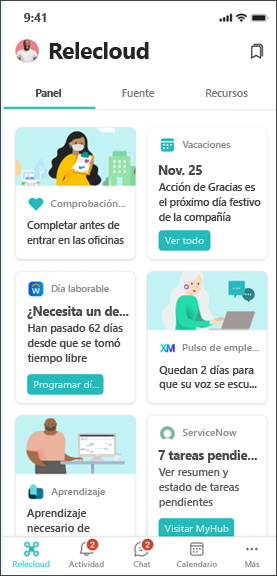
|
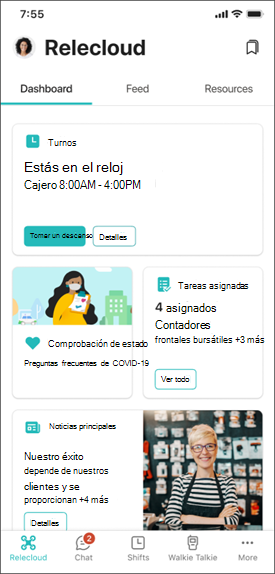
|
Contenido para planear paneles
Revise las tarjetas de panel disponibles o use el diseñador de tarjetas para crear las suyas propias.
Revise el modelo de permisos para Connections.
Use Grupos de Microsoft 365 existentes o cree grupos de noticias si es necesario para que pueda crear tarjetas rápidamente y dirigirlas a audiencias específicas.
Paso 4: Prepararse para la fuente
Nota:
Está prevista una actualización para el segundo trimestre de 2025 que reemplazará la experiencia de fuente por un lector de noticias empresarial que presentará las noticias que se recomiendan para usted desde su organización.
La fuente lleva las comunicaciones de toda la organización a un lugar donde se puede ver fácilmente. Esta fuente ayuda a mantener a los trabajadores de primera línea, los trabajadores de la información y los trabajadores híbridos comprometidos e informados sobre noticias y anuncios importantes. Esta solución también proporciona a los editores de contenido un método confiable para distribuir noticias e información importantes.
Para obtener más información, consulte las preguntas más frecuentes sobre la fuente en Connections.
Paso 5: Planear los recursos
Los recursos son los vínculos de navegación a los portales y otros destinos populares. Los recursos deben ser los portales más importantes y populares para el público objetivo y pueden dirigirse a audiencias específicas.
Las organizaciones con un sitio principal de SharePoint que creó una barra de navegación global también pueden proporcionar a los usuarios vínculos a los recursos. Los usuarios solo pueden acceder a la barra de navegación global fuera de SharePoint a través de la aplicación Viva Connections en Microsoft Teams seleccionando el logotipo de las organizaciones en el raíl de aplicaciones de Teams. Los vínculos de la barra de navegación global también se pueden importar en la sección Recursos de Connections.
Para obtener más información, consulte la sección de este artículo sobre la personalización de recursos. Para obtener más información sobre la navegación de SharePoint, vea la introducción a la arquitectura de información de SharePoint.
Paso 6: Crear un plan de adopción
Planear el cambio y ayudar a los usuarios a adoptar nuevos recursos es diferente para cada organización. Use las consideraciones y procedimientos recomendados aquí como punto de partida para crear un plan de adopción que se adapte a las necesidades de la organización. Incluya consideraciones sobre la administración de cambios y los materiales de entrenamiento para los usuarios finales en su plan.
Consideraciones de adopción
Los usuarios pueden acceder a Viva Connections desde Microsoft Teams, SharePoint y la casa de Viva Suite en dispositivos móviles o de escritorio.
Use los primeros adoptadores y campeones para extender su entusiasmo al resto de la organización.
Planee interactuar con los usuarios donde normalmente se reúnen y comparten información (por ejemplo, si la organización ya se reúne en Teams, planee publicar en canales).
Determine a dónde deben dirigirse las preguntas sobre Viva Connections y quién debe responderlas. Considere la posibilidad de usar Viva Engage, un sitio de SharePoint o canales de Teams para permitir a los usuarios formular preguntas o ver las preguntas más frecuentes.
Obtenga más información sobre la adopción, los procedimientos recomendados y las plantillas de comunicación en el centro de adopción de Viva.
Consideraciones sobre la administración de cambios:
Comience creando conciencia e interés en varios canales para atraer a públicos diferentes. Considere espacios comunes para los usuarios en el sitio, como la sala de descanso o las salas de conferencias. Para los trabajadores remotos y el resto de la organización, planee publicar anuncios en Teams, Viva Engage y SharePoint.
Asegúrese de que diferentes audiencias de usuarios finales puedan comprender fácilmente cómo esta nueva herramienta ayuda a mejorar su trabajo diario.
Cree oportunidades para que los usuarios hagan preguntas, obtengan ayuda y vean demostraciones en directo. Considere organizar sesiones de entrenamiento semanales u horas de oficina durante el primer mes de adopción. Use campeones cuando sea posible.
Refuerce el cambio mediante la creación de incentivos para el uso de las nuevas herramientas.
Explicar claramente cómo usar Viva Connections en dispositivos móviles y de escritorio, cómo interactuar con el panel, la fuente y los recursos, y dónde ver las últimas noticias y anuncios.
Cree instrucciones especializadas para diferentes audiencias, como trabajadores de primera línea o trabajadores híbridos.
Consideraciones de entrenamiento
Use el entrenamiento para ayudar a concienciar sobre cómo usar Viva Connections en dispositivos móviles y de escritorio.
Muestre diferentes formas de conectarse e interactuar con tarjetas en el panel.
Considere proporcionar diferentes instrucciones de entrenamiento para públicos diferentes.
Resalte los vínculos populares que se pueden encontrar en la pestaña Recurso cuando se encuentra en un dispositivo móvil.
Paso 7: Considerar las métricas de éxito
Parte del proceso de planeamiento incluye determinar qué métricas se usarán para medir la eficacia de Viva Connections para reunir a su organización y mantener informados a audiencias específicas.
Use la característica de análisis dentro de Connections: use análisis para comprender cómo y cuándo los usuarios interactúan con los componentes de la experiencia de Connections, los tipos de contenido con los que interactúan los usuarios y las plataformas que se usan para acceder a Viva Connections.
Vista de alto nivel del uso en las aplicaciones M365: Use el análisis de uso de Microsoft 365 para acceder a un panel precompilado que contiene varios informes precompilados que se centran en la adopción de aplicaciones, uso, comunicación y colaboración de Microsoft 365.
Datos de nivel de página o sitio: Obtenga informes de uso de nivel de sitio y de página en SharePoint para medir la interacción y obtener más información sobre cuándo los usuarios tienen acceso al contenido y qué dispositivos usan.
Obtenga comentarios directos de los usuarios: Dejando el análisis de uso de lado, puede preguntarles directamente a los usuarios sobre su satisfacción general. Considere crear una tarjeta en el Panel que se vincule a un formulario de Microsoft donde puede pedirle a los usuarios que califiquen la satisfacción y proporcionen comentarios.
Paso 8: Planificar el mantenimiento a lo largo del tiempo
A medida que su negocio crece y evoluciona, es probable que identifique nuevos escenarios que puedan ser compatibles con Viva Connections. Con el tiempo, puede decidir retirar tarjetas en el panel o reorganizar la navegación global en los recursos.
Además, los usuarios compartirán comentarios que se pueden usar para mejorar la experiencia. Cada uno de estos escenarios requiere tiempo para implementar y comunicarse según sea necesario. Planee tener una persona asignada o un equipo de personas que puedan administrar estas tareas a lo largo del tiempo.
Salpicadero: Una vez que el propietario o miembro haya diseñado y probado la experiencia, el panel solo tendrá que actualizarse para admitir nuevos escenarios o retirar escenarios antiguos.
Alimentar: El contenido se muestra y agrega dinámicamente desde publicaciones de noticias de SharePoint y Viva Engage.
Recursos: Al igual que el panel, una vez establecidos los vínculos a los sitios, los recursos solo necesitarán actualizaciones según sea necesario.
A continuación, compile y personalice Viva Connections para su organización.
Después de cumplir los requisitos (para los clientes que desean un sitio principal de SharePoint), tener un plan para el panel y estar preparado para ayudar a los usuarios a adoptar Viva Connections, es el momento de pasar a la fase de compilación.